Webconversion Reports
Este menú permite realizar reportes por cada lanzamiento que incluya un campo de conversión web (Webconversion field).
Esta opción de menú está disponible tanto a nivel de un espacio de trabajo, como a nivel de audiencias específicas, lo que cambia es el ámbito en el que afectan los reportes.
Al ingresar en esta opción de menú, en el área de trabajo se presentará la pestaña Webconversion Reports, como se puede observar en la Ilustración 379, ésta contiene las pruebas de los reportes transaccionales realizados.
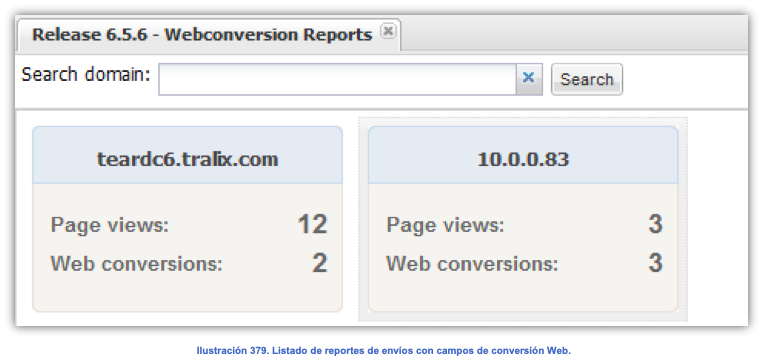
En la parte superior de la pestaña en el área de trabajo, se presentan una caja de texto para filtrar la información del listado. Ingrese el segmento de texto que necesita visualizar y presione el botón .
.
Abrir reportes de conversión web
Para abrir un reporte, de doble clic en el recuadro del envío que desee visualizar; se desplegará la pantalla de la Ilustración 380.
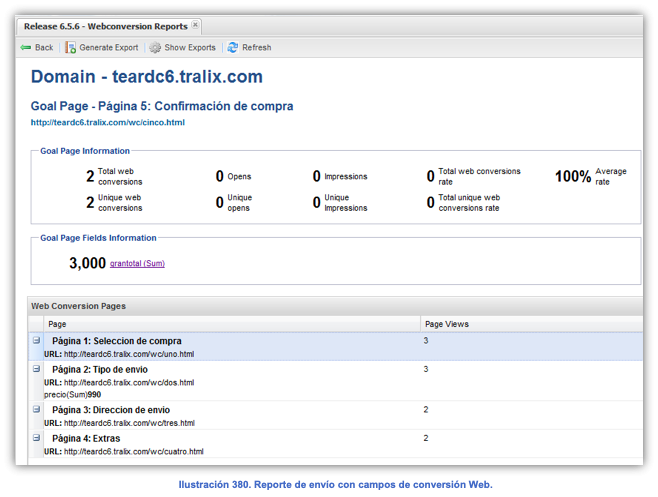
Esta pantalla se divide en tres secciones; la primera, Goal Page Information muestra la cantidad y porcentaje de las actividades monitoreadas.
En la segunda sección (Goal Page Fields Information) se presenta la información de los campos de la página marcada como página meta. Estos campos son ligas que al presionarlas, muestran el detalle del campo que se está monitoreando.
La tercera sección (Web Conversion Pages), muestra la información de las páginas anteriores a la página meta, indicando el nombre y URL de cada página, así como el número de vistas que ha tenido.
Al dar clic en una de las ligas de valores monitoreados en la campaña, se presentará una pantalla como la mostrada en la Ilustración 381, la cual muestra un buscador y el listado de los campos monitoreados ya existentes, con la siguiente información: Email y Costo de envío (en este caso, costo de envío es el parámetro de la página meta). De lado derecho se muestra una pestaña llamada Web Conversion Fields la cual muestra el detalle del campo.
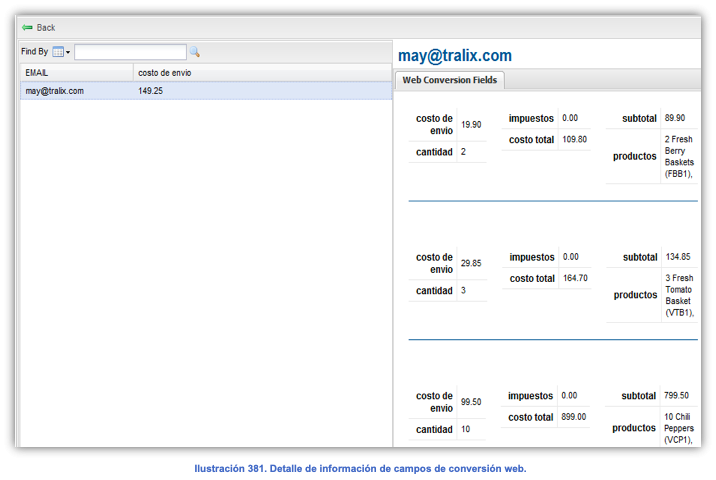
Al lado derecho de la misma pantalla, podremos visualizar la información de los otros campos de conversión Web utilizados, por cada vez que se lleva a cabo todo el proceso.
Presione el botón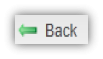 que se muestra en la Ilustración 381 para regresar al reporte.
que se muestra en la Ilustración 381 para regresar al reporte.
Presione el botón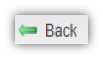 que se muestra en la Ilustración 380 para regresar al listado de reportes.
que se muestra en la Ilustración 380 para regresar al listado de reportes.

No Comments